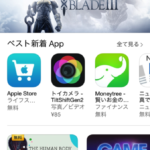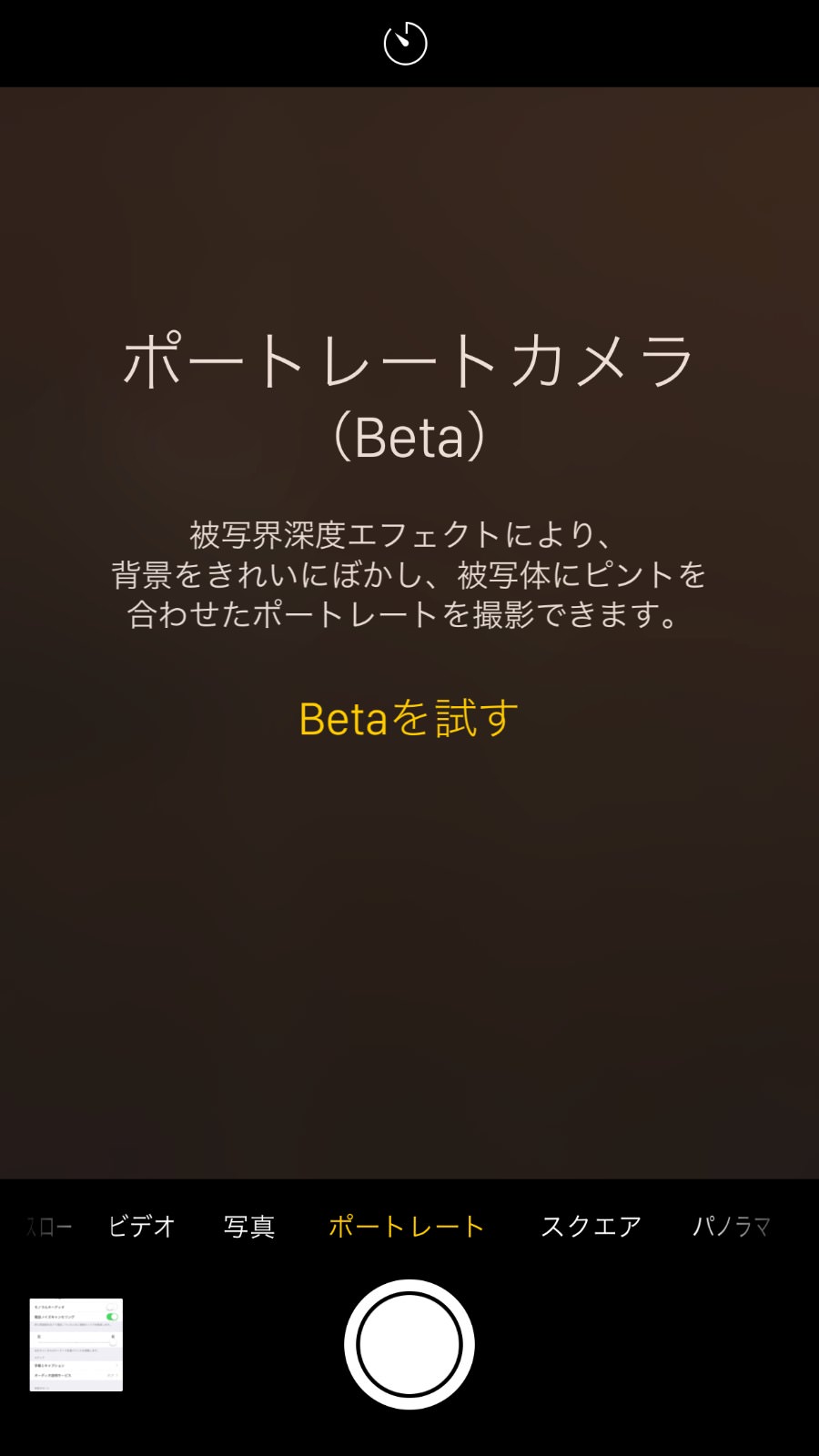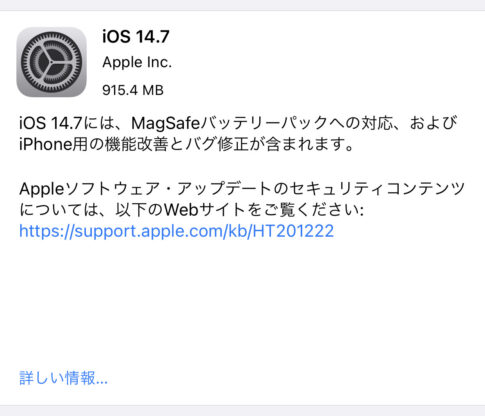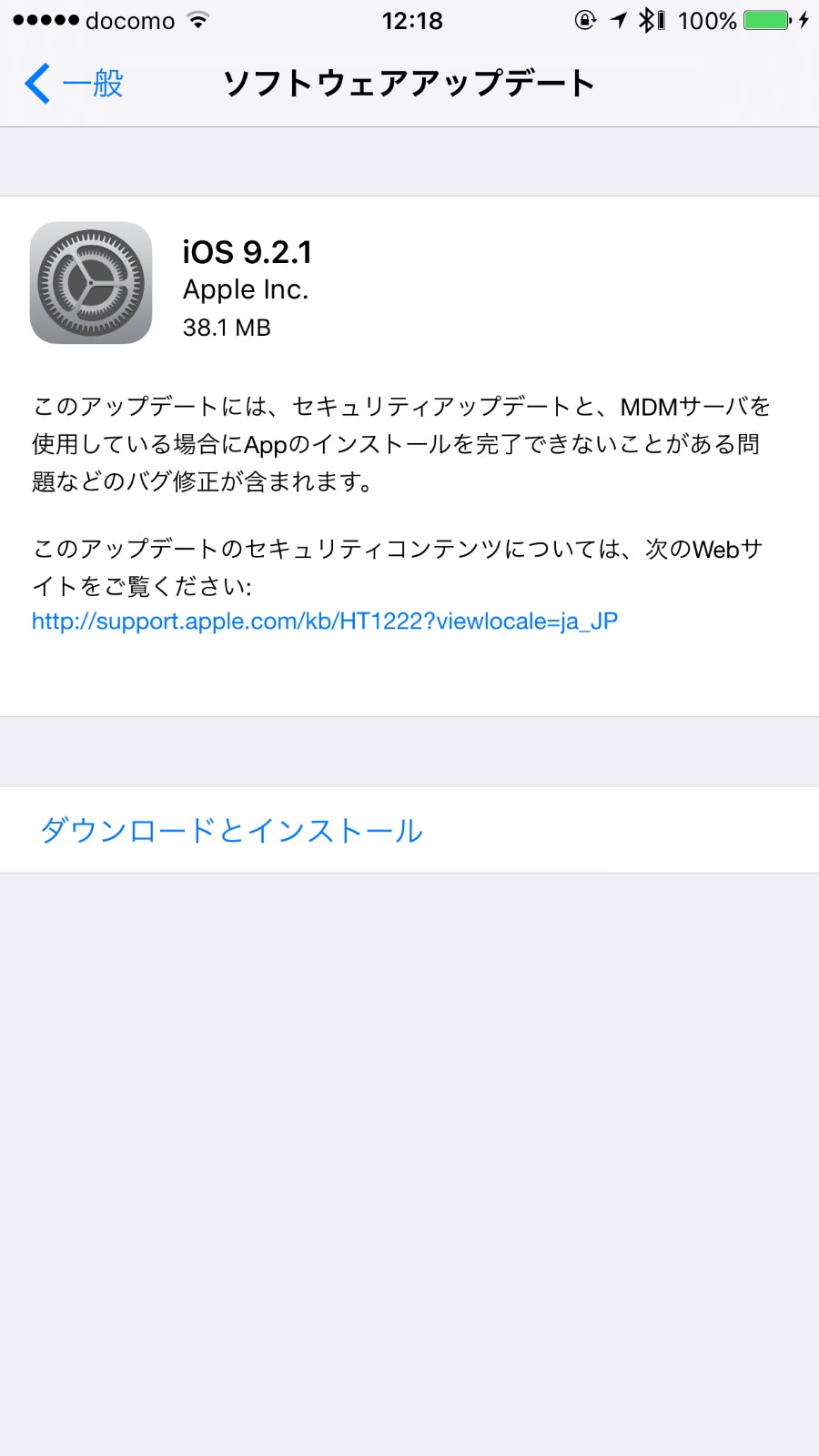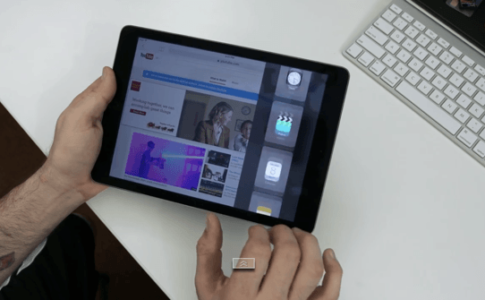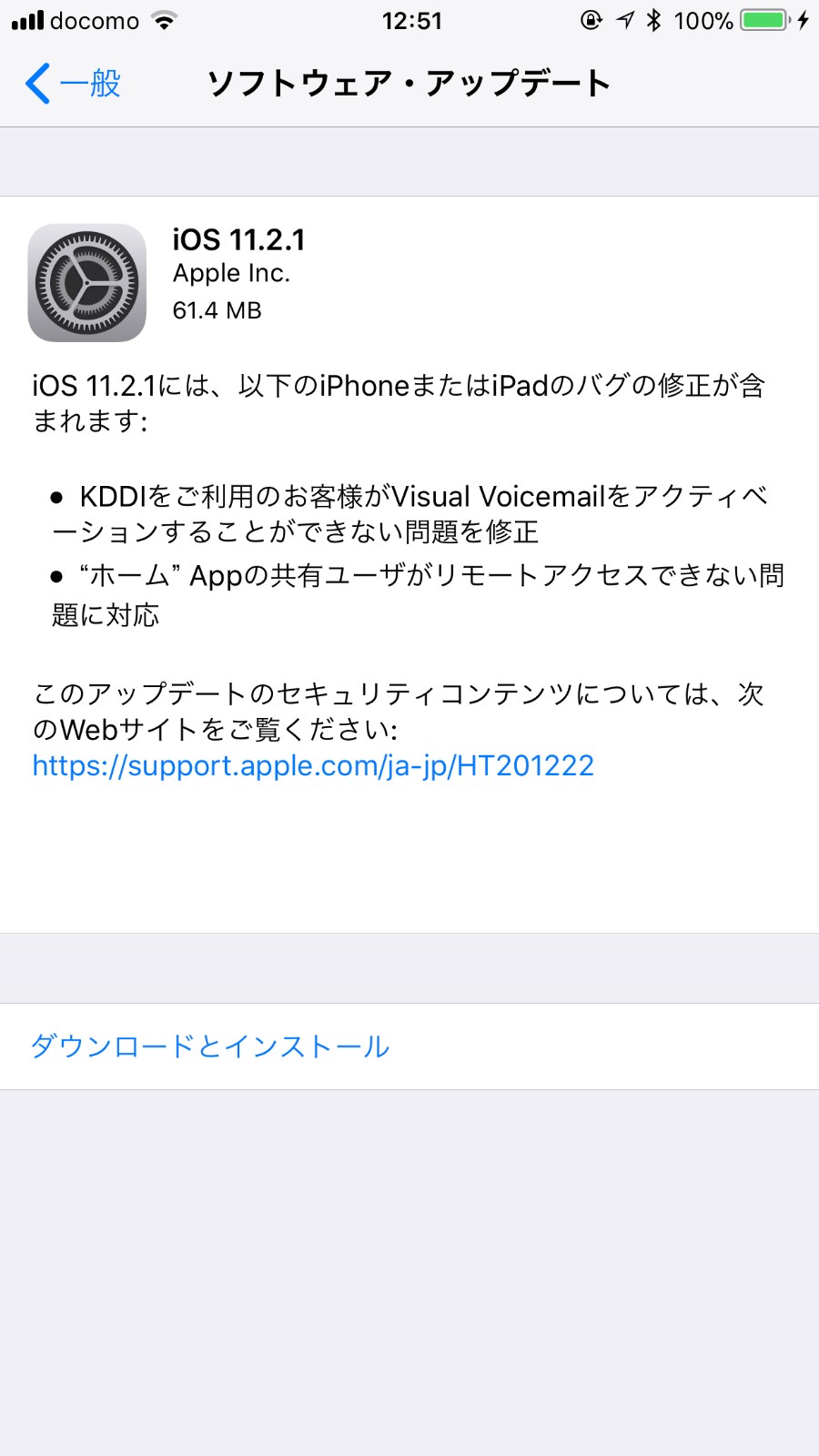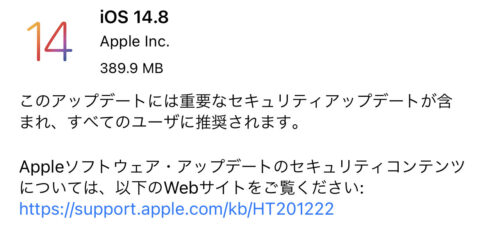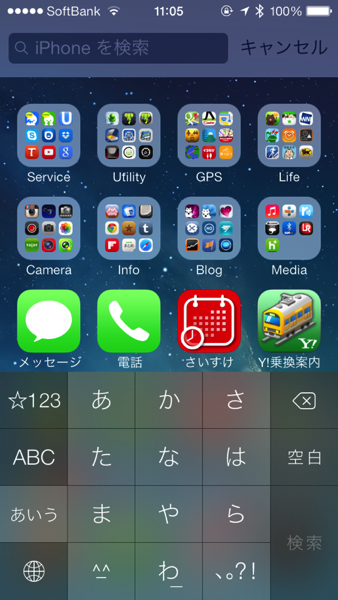
「iOS 6」まではホーム画面の左側にあった「Spotlight」ですが「iOS 7」からは表示方法が変わりました。「iOS 7」アップデート後に使い方が表示されますが、うっかり見逃すと気付きにくい場所にあります。「iOS 7」での「Spotlight」の呼び出し方と使い方を解説します。
「iOS 7」での「Spotlight」の呼び出し方は、慣れてしまえば簡単です。
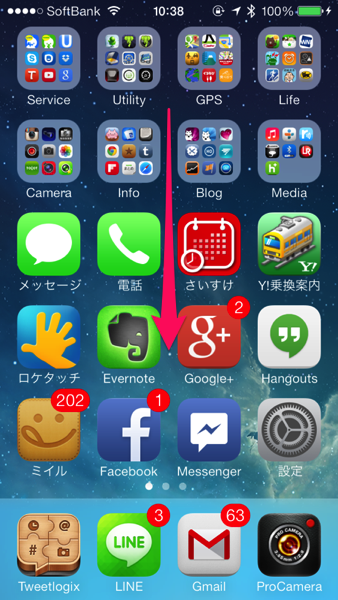
基本、画面のどこでも良いのですが、どこかを押えて下にスワイプしてください。この動作で、画面上部から「Spotlight」が現れます。
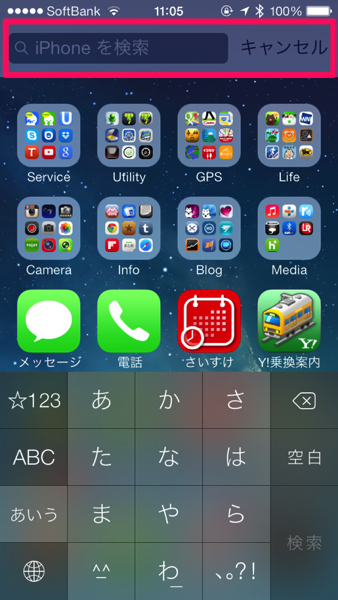
後は思う存分、検索しまくってください!
ネタフルでは次のような記事も書いています。
▼「iOS 7」リリース! → アップデートからのファーストインプレッション
▼【iOS 7】「コントロールセンター」の呼び出し方&使い方
▼【iOS 7】新しくなった「App Store」アプリはアップデートを自動的にインストール!